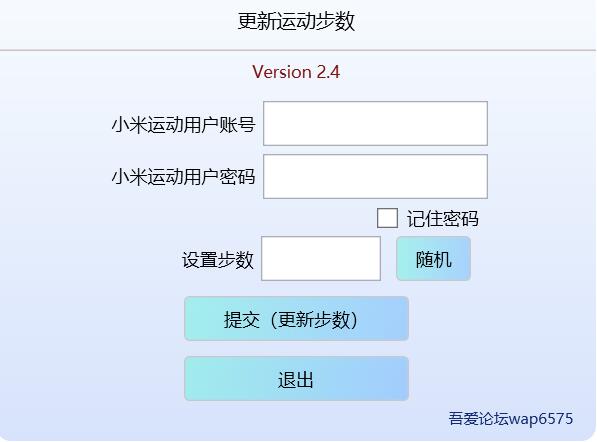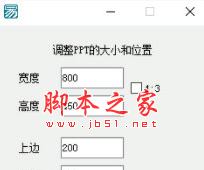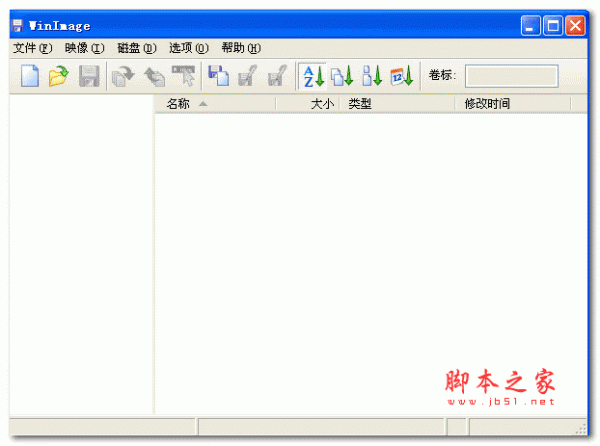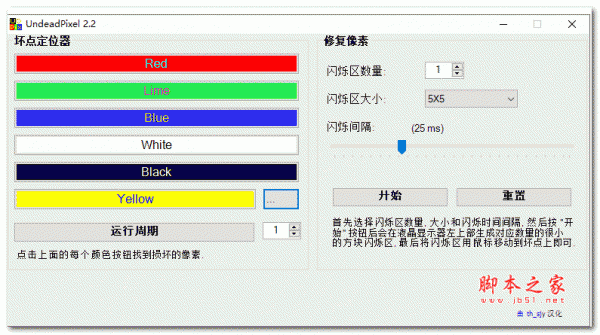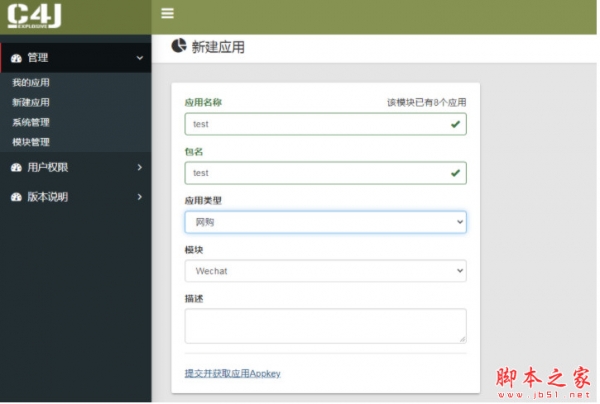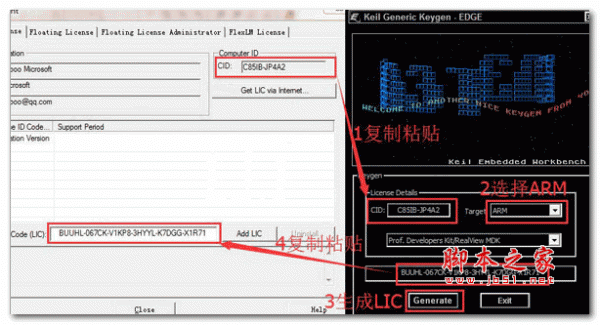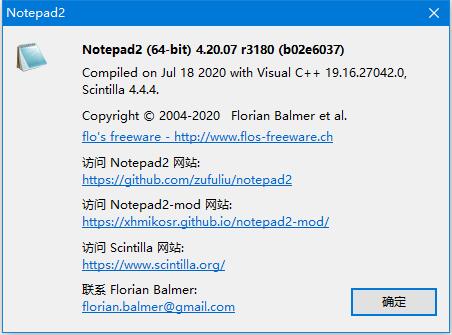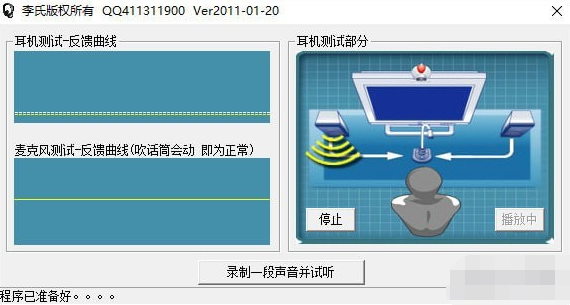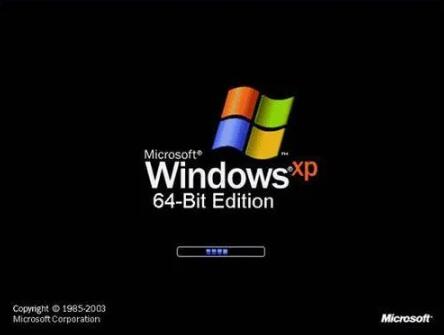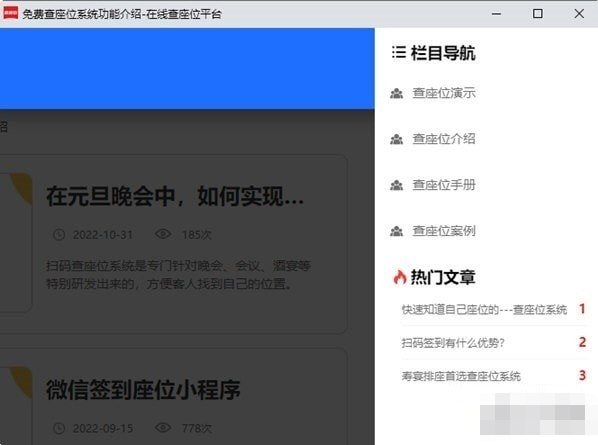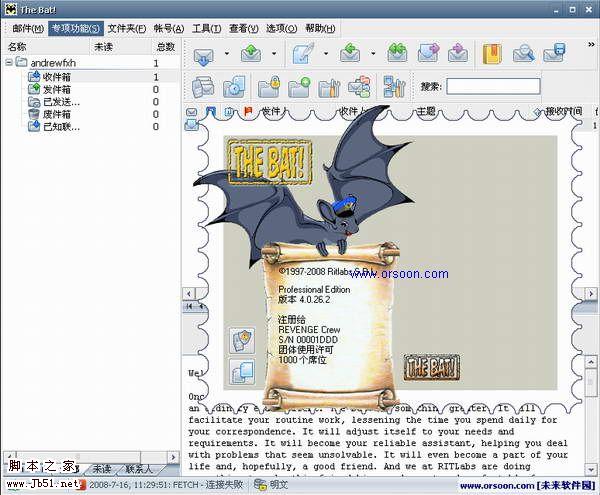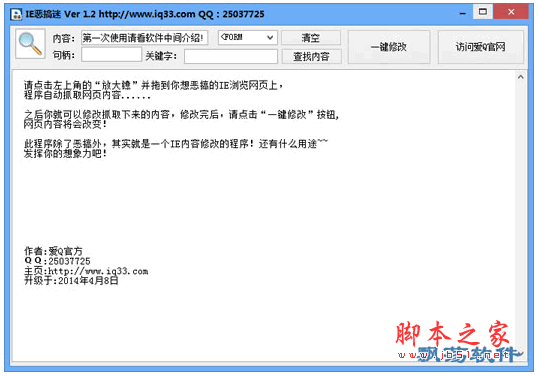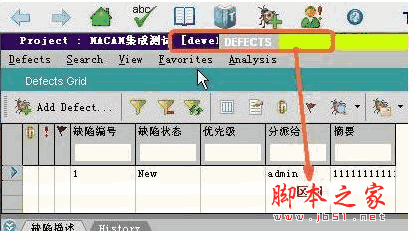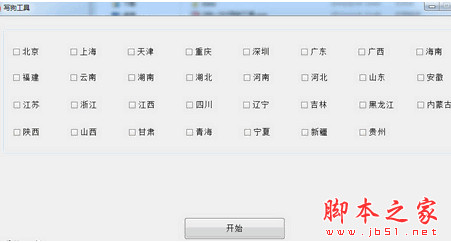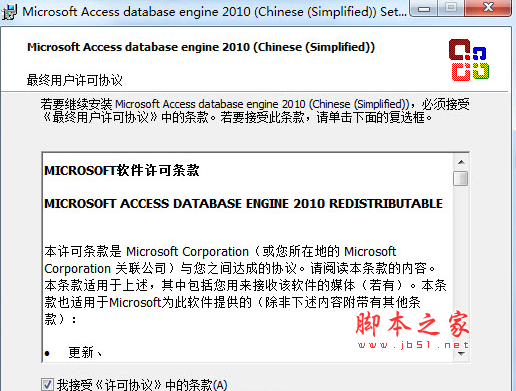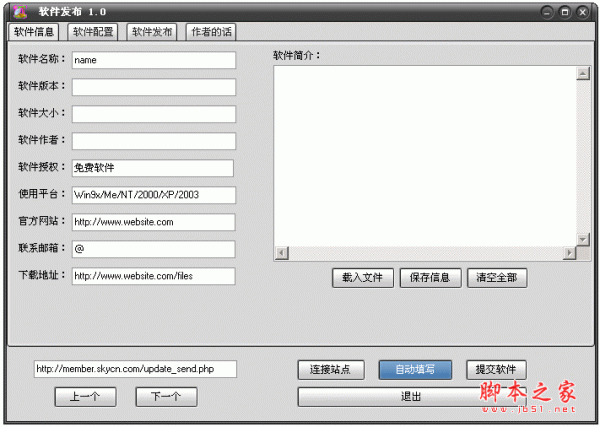详情介绍
使用方法
虽然它是一个基于命令行的命令,使用起来有点繁琐,但只要你合理利用,也会在提高系统安全性方面起到很好的效果。Cacls命令使用格式如下:
Cacls filename [/T] [/E] [/C] [/G user:perm] [/R user [...]] [/P user:perm [...]] [/D user [...]]
Filename——显示访问控制列表(以下简称ACL);
/T——更改当前目录及其所有子目录中指定文件的 ACL;
/E—— 编辑 ACL 而不替换;
/C——在出现拒绝访问错误时继续;
/G user:perm——赋予指定用户访问权限。Perm 可以是R(读取)、W(写入)、C(更改,写入)、F (完全控制);
/R user——撤销指定用户的访问权限(仅在与 /E 一起使用);
/P user:perm——替换指定用户的访问权限;/D user——拒绝指定用户的访问。
1.查看目录和ACL
以Windows XP系统为例,笔者使用Cacls命令查看E盘CCE目录访问控制权限。点击“开始→运行”,在运行对话框中输入“CMD”命令,弹出命令提示符对话框,在“E:\>”提示符下输入“Cacls CCE”命令,接着就会列出Windows XP系统中用户组和用户对CCE目录的访问控制权限项目。如果想查看CCE目录中所有文件访问控制权限,输入“Cacls cce\?.?”命令即可。
2.修改目录和ACL
设置用户访问权限:我们经常要修改目录和文件的访问权限,使用Cacls命令就很容易做到。下面要赋予本机用户Chenfeng对E盘下CCE目录及其所有子目录中的文件有完全控制权限。在命令提示符对话框中输入“Cacls CCE /t /e /c /g Chenfeng:f ”命令即可。
替换用户访问权限:将本机用户Chenfeng的完全控制权限替换为只读权限。在命令提示符对话框中输入“ Cacls CCE /t /e /c /p Chenfeng:r ”命令即可。
撤销用户访问权限:要想撤销本机用户Chenfeng对该目录的完全控制权限也很容易,在命令提示符中运行“Cacls CCE /t /e /c /r Chenfeng ”即可。
拒绝用户访问:要想拒绝用户Chenfeng访问CCE目录及其所有子目录中的文件,运行“Cacls CCE /t /e /c /d Chenfeng”即可。
以上只是简单介绍Cacls命令的使用,建议大家亲自尝试一下,你会发现它还有很多奇妙的功能。
下载地址
人气软件
相关文章
-
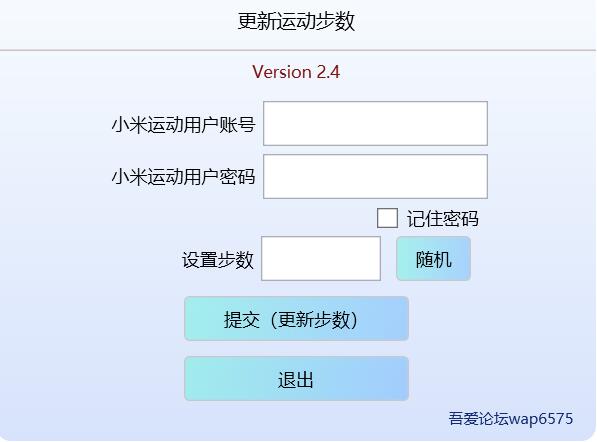 Step更新运动步数 V2.4 绿色免费版
Step更新运动步数 V2.4 绿色免费版Step更新运动步数是一款同步微信运动和支付宝运动刷运动步数助手,宅家里不出门,又想捐步做公益&蚂蚁森林浇水,欢迎需要的朋友下载使用...
-
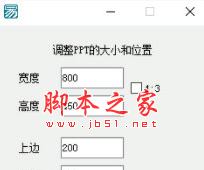 PPT播放位置大小调整工具(PPT设置软件) V1.0 免费绿色版
PPT播放位置大小调整工具(PPT设置软件) V1.0 免费绿色版PPT播放位置大小调整工具是一款非常不错的PPT设置软件,当PPT播放后一般是全屏,并且是不可移动和更改大小,而有了这款工具,大家就可以解决这个问题,喜欢的朋友快来下载...
-
 小天才电话手表超级恢复以及驱动 V2023 官方最新免费版
小天才电话手表超级恢复以及驱动 V2023 官方最新免费版小天才电话手表超级恢复以及驱动是一款专为小天才相关型号电话手表所推出的辅助程序,如果想要对手表进行正常刷机或救砖的话,就需要该降级以及恢复工具,支持z6、z5q、z5a...
-
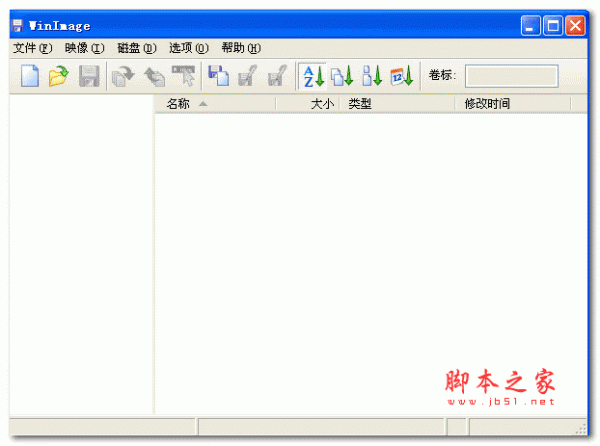 arpl(黑群晖7安装引导工具) V2023 中文汉化版
arpl(黑群晖7安装引导工具) V2023 中文汉化版arpl是GitHub上一位巴西作者制作的黑群晖7的引导工具,安装十分的方便,欢迎需要的朋友下载使用...
-
 Content Manager启动器 V2023 最新版
Content Manager启动器 V2023 最新版Content Manager是一款神力科莎第三方管理软件,拥有无与伦比的模拟驾驶质量,能让玩家体验GT3系列独特的氛围,欢迎需要的朋友下载使用...
-
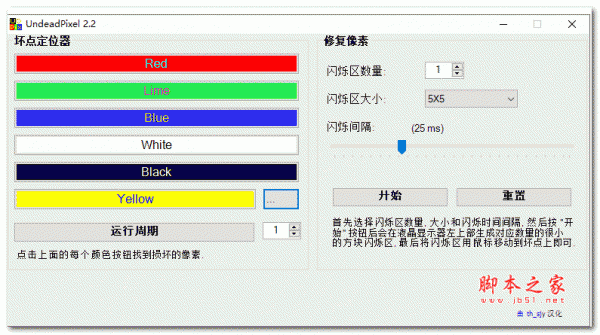 LCD坏点检测修复工具 UndeadPixel v2.2 绿色中文版
LCD坏点检测修复工具 UndeadPixel v2.2 绿色中文版Undead pixel是一款修复液晶显示器亮点的小工具,其原理就是利用高频率随机交替开关红、绿、蓝三种颜色,刺激亮点消失...
下载声明
☉ 解压密码:www.jb51.net 就是本站主域名,希望大家看清楚,[ 分享码的获取方法 ]可以参考这篇文章
☉ 推荐使用 [ 迅雷 ] 下载,使用 [ WinRAR v5 ] 以上版本解压本站软件。
☉ 如果这个软件总是不能下载的请在评论中留言,我们会尽快修复,谢谢!
☉ 下载本站资源,如果服务器暂不能下载请过一段时间重试!或者多试试几个下载地址
☉ 如果遇到什么问题,请评论留言,我们定会解决问题,谢谢大家支持!
☉ 本站提供的一些商业软件是供学习研究之用,如用于商业用途,请购买正版。
☉ 本站提供的cacls.exe 显示或者修改文件的访问控制表(ACL)资源来源互联网,版权归该下载资源的合法拥有者所有。